现手机视频已成为我们日常生活中不可或缺的一部分,有时我们可能希望将手机上的精彩视频投射到更大的屏幕上,以便与他人共享或更好地欣赏。如何将手机视频投屏到电脑上成为了一个备受关注的话题。在本文中我们将探讨手机视频如何在电脑上播放以及如何实现手机视频投屏到电脑的方法。无论您是希望将手机视频的画面更好地展示出来,还是想通过电脑来管理和编辑手机视频,本文都将为您提供一些有用的技巧和方法。让我们一起来了解一下吧!
如何将手机视频投屏到电脑
手机屏幕怎么投屏到电脑上?
方法一、
1. 我们可以通过Win10自带的投影功能,将我们的手机和电脑连接同一个无线网络;

2. 接下来我们就在电脑开始菜单栏里找到设置选项打开;
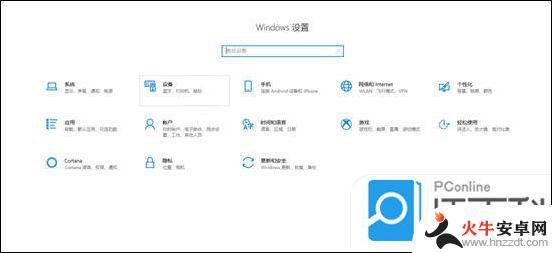
3. 我们进入之后找到系统选项,点击进去之后找到点击投影到这台电脑。接下来我们将默认的始终关闭的下拉选项更改为所有位置都可用;
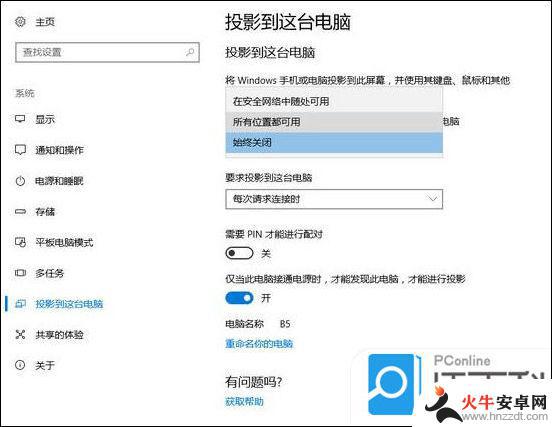
4. 接下来我们就可以开始操作我们的手机了,我们的手机都有自带的无线投屏功能。我们在手机设置里找到它并将它开启;

5. 最后我们再将我们手机的投屏按钮打开,手机就会自动扫描周围的图片设备了。我们再点击连接就好啦。

方法二、
1. 我们可以使用视频客户端投屏(但是只适用于播放视频)。
方法三、
1. 打开我们的手机,例如苹果手机的屏幕镜像功能;
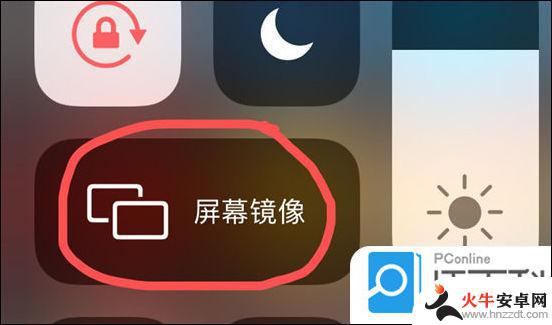
2. 点击进去,它就会自动搜索周围的投屏设备,搜索到了之后点击连接就好啦。(由于笔者这边没有投屏设备,使用没有搜索出来)。
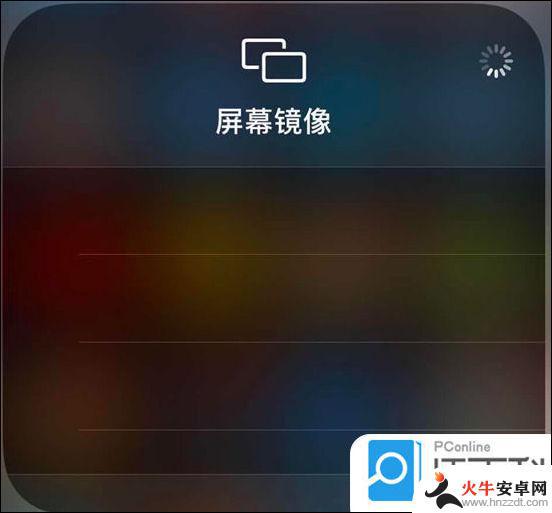
方法四、
1. 使用数据转接线的方式,首先我们在手机和电脑里下载安装Apowersoft手机管理大师;
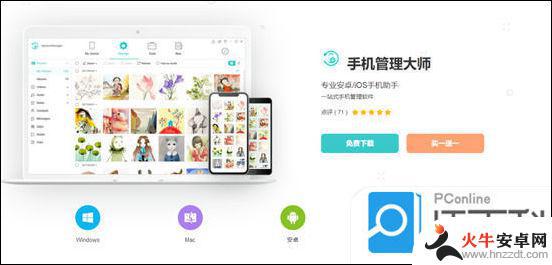
2. 接下来我们需要将数据线连手机和电脑,再同步手机数据到itunes上;
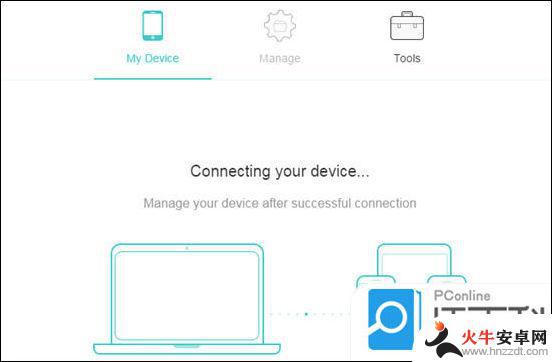
3. 接下来我们手机会出现一个窗口,我们点击“信任”以开启连接;
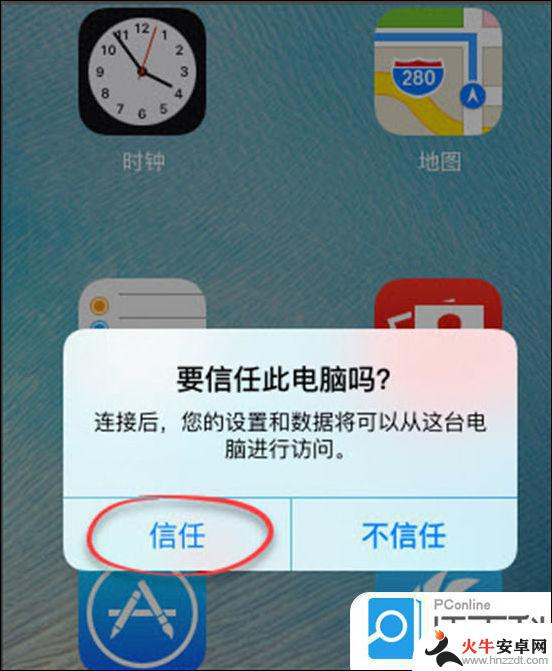
4. 接下来我们在手机上点击同屏演示到电脑上;
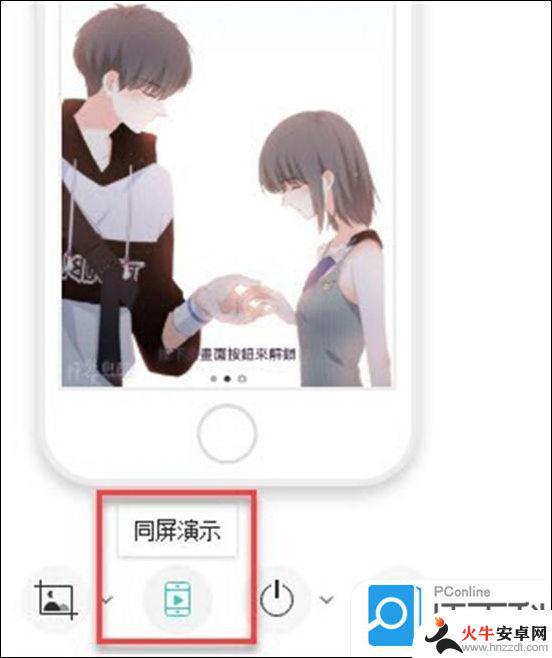
5. 最后我们点击全屏到电脑上去观看就好啦。
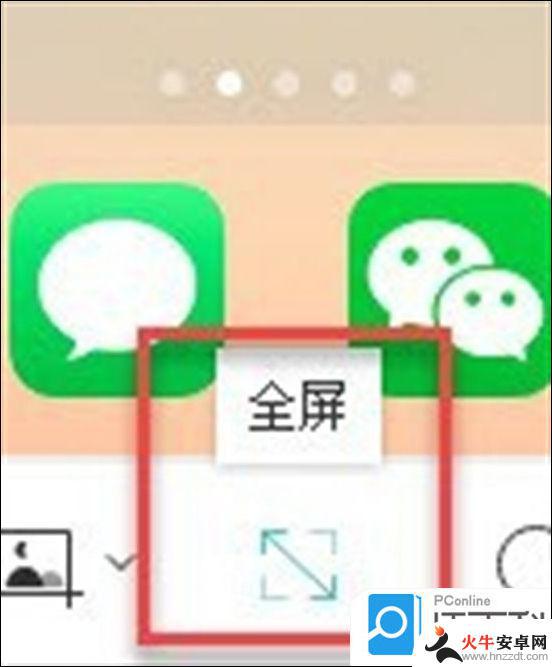
以上就是手机视频如何在电脑上播放的全部内容,有需要的用户可以根据小编的步骤进行操作,希望能对大家有所帮助。










